Hoe Fortnite-installatiefout te repareren | Epische spellen DP-06
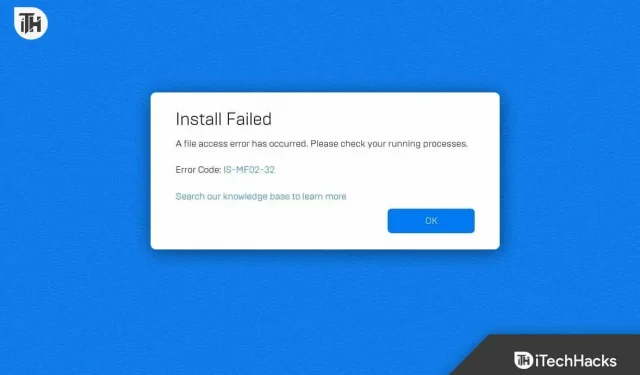
Fortnite is een beroemd multiplayer battle royale-spel dat enorm aan populariteit heeft gewonnen. Maar wat als je vastloopt tijdens het installeren? Veel spelers worden geconfronteerd met hetzelfde probleem en zoeken naar “Hoe Fortnite-installatiefout op te lossen”. Dit is een regelmatig probleem dat spelers om verschillende redenen hebben.
U hoeft zich echter geen zorgen te maken over dit probleem, want we zijn hier met dit bericht om u te helpen. Dit bericht zal je helpen dit probleem op te lossen en je zult het spel zonder problemen kunnen spelen. We zullen de fixes in detail uitleggen, zodat u gemakkelijk kunt begrijpen hoe u ze kunt implementeren.
Inhoud:
- 1 Fix Fortnite-installatiefout op uw pc, Android en console
- 2 Samenvattend
- 3 veelgestelde vragen
Fix Fortnite-installatiefout op pc, Android en console
Of u nu te maken krijgt met een Fortnite-installatiefout op uw pc, Android of console, we hebben de procedure vermeld om elk probleem op te lossen. Zorg ervoor dat u ze goed leest.
Hoe Fortnite-installatiefout op pc te repareren

Volg de onderstaande stappen als u een fout tegenkomt bij het installeren van Fortnite op uw pc.
Controleer je internetverbinding

Een internetverbinding is vereist om de game correct op een pc te installeren. Als u geen stabiele internetverbinding heeft, doet het probleem zich voor op uw pc. We raden u aan de internetverbinding van het netwerk waarmee u bent verbonden te controleren om dergelijke problemen te voorkomen. U kunt snel uw netwerksnelheid testen met Internet Speed Tester. Controleer en los problemen met de netwerksnelheid op.
Controleer de systeemvereisten
Als je een foutmelding op je pc krijgt, raden we je aan de systeemvereisten te controleren om de game te kunnen spelen. Fortnite is een zware game die veel graphics vereist. De kans is het grootst dat u met het probleem te maken krijgt als uw pc niet over de vereiste grafische kaart, processor, RAM, enz. beschikt. Bekijk dus de minimale en aanbevolen systeemvereisten om dit probleem te voorkomen.
Voer de Epic Games Launcher uit als beheerder
Het is mogelijk dat de Epic Games Launcher niet alle vereiste machtigingen krijgt, en daarom ervaar je het probleem. Soms ontvangen applicaties niet de benodigde bronnen en machtigingen, waardoor ze niet correct kunnen werken. Het kan zijn gebeurd met Epic Games en het werkt niet goed en je hebt een probleem. U kunt dit probleem echter eenvoudig oplossen door de onderstaande stappen te volgen.
- Sluit eerst de Epic Games Launcher af als deze actief is. Zorg ervoor dat u alle achtergrondtaken sluit.
- Klik nu met de rechtermuisknop op de Epic Games Launcher.
- Klik op “Als administrator uitvoeren”.
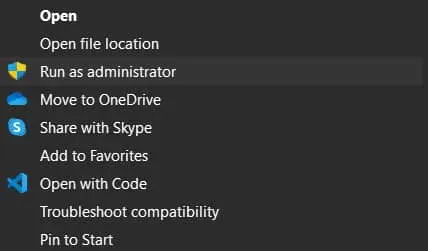
- Probeer daarna de game opnieuw te installeren.
Installeer het spel opnieuw
Als het probleem nog steeds niet is opgelost, kun je proberen de game op je computer te verwijderen en opnieuw te installeren. Om dit te doen, moet u een paar stappen volgen die hieronder worden vermeld.
- Open eerst de Epic Games Launcher op uw pc.
- Klik op de optie “Bibliotheek”.
- Zoek nu het Fortnite-spel.
- Klik op drie puntjes.
- Er verschijnt een reeks opties; selecteer Verwijderen.
- Wanneer het verwijderen is voltooid, moet je de game opnieuw installeren.
- Start eerst uw pc opnieuw op.
- Open nu de Epic Games Launcher opnieuw.
- Zoek Fortnite en installeer het.
Verwijder het spel handmatig en installeer het opnieuw
Zelfs nadat u de bovenstaande methode hebt geprobeerd en het probleem niet is opgelost, raden we u aan deze methode te gebruiken.
- Open de bestandsbeheerder op uw pc; sluit de Epic Games Launcher-app.
- Ga nu naar de map waar je het spel hebt geïnstalleerd.
- De standaardlocatie is op de C-schijf. Je kunt de game echter vanuit de applicatie vinden.
- Verwijder daarna de hele map met het spel.
- Start nu de launcher-applicatie opnieuw.
- Probeer het spel opnieuw te installeren.
- Controleer of het werkte of niet.
Hoe Fortnite-installatiefout op Android op te lossen
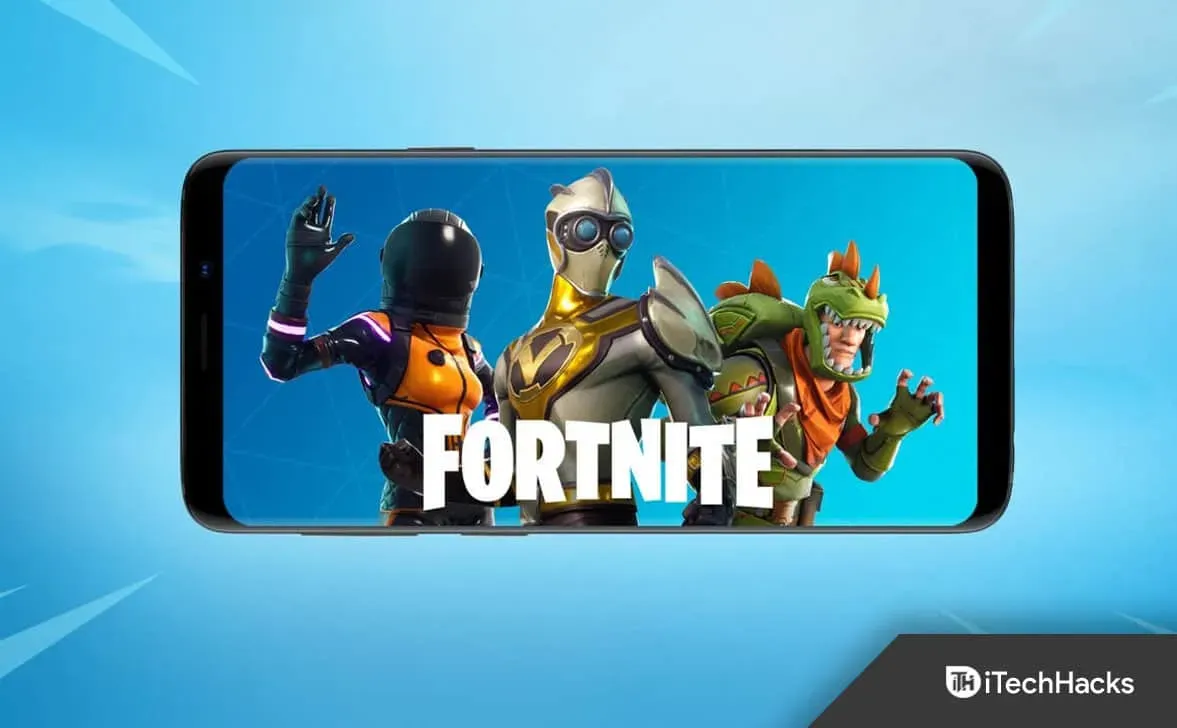
Als je een fout tegenkomt bij het installeren van Fortnite op een Android-apparaat, volg dan de onderstaande stappen.
Controleer Android-apparaatvereisten
Om de game zonder problemen op Android te kunnen spelen, moet je ervoor zorgen dat je over de minimale software- en hardwarevereisten beschikt om de game te kunnen spelen. Je kunt snel de vereisten in de winkel controleren om te zien of je telefoon het spel goed kan uitvoeren.
Start uw apparaat opnieuw op
We raden u aan uw apparaat opnieuw op te starten als u een installatiefout op het apparaat tegenkomt. Verwijder daarna de game en installeer deze opnieuw vanuit de Play Store. Controleer na het voltooien van de stap of het probleem is opgelost.
APK downloaden
Als u nog steeds met het probleem wordt geconfronteerd, raden we u aan de APK te downloaden van een toepassing van derden en deze op uw apparaat te installeren. U kunt dit gemakkelijk doen; bij het installeren van de APK hoeft u echter alleen toestemming te geven om te installeren vanaf onbekende bronnen.
Controleer op updates
De game start niet als je een oudere versie van Android gebruikt. Om dit probleem te voorkomen, raden we u aan te controleren op Android-software-updates en deze, indien beschikbaar, te downloaden en te installeren. Door dit te doen, zal het spel starten.
Hoe Fortnite-installatiefout op gameconsole op te lossen

Volg deze stappen als je een fout tegenkomt bij het installeren van Fortnite op je gameconsole.
Opslag controleren
Als je problemen hebt met je gameconsole, moet je de opslagruimte controleren om er zeker van te zijn dat er voldoende ruimte is om de game correct te installeren en uit te voeren. Voor ons gebeurt dit vaak vanwege het feit dat er minder ruimte is op de consoles en de games niet correct worden geïnstalleerd. U kunt dit eenvoudig oplossen door onnodige games of bestanden te verwijderen.
Installeer het spel opnieuw
De kans bestaat dat de game niet correct op uw apparaat is geïnstalleerd, waardoor u mogelijk met een probleem wordt geconfronteerd. We raden je aan de game opnieuw te installeren op je gameconsole nadat je deze hebt verwijderd. Probeer deze stap en controleer of het probleem is opgelost.
Controleer uw netwerkverbinding
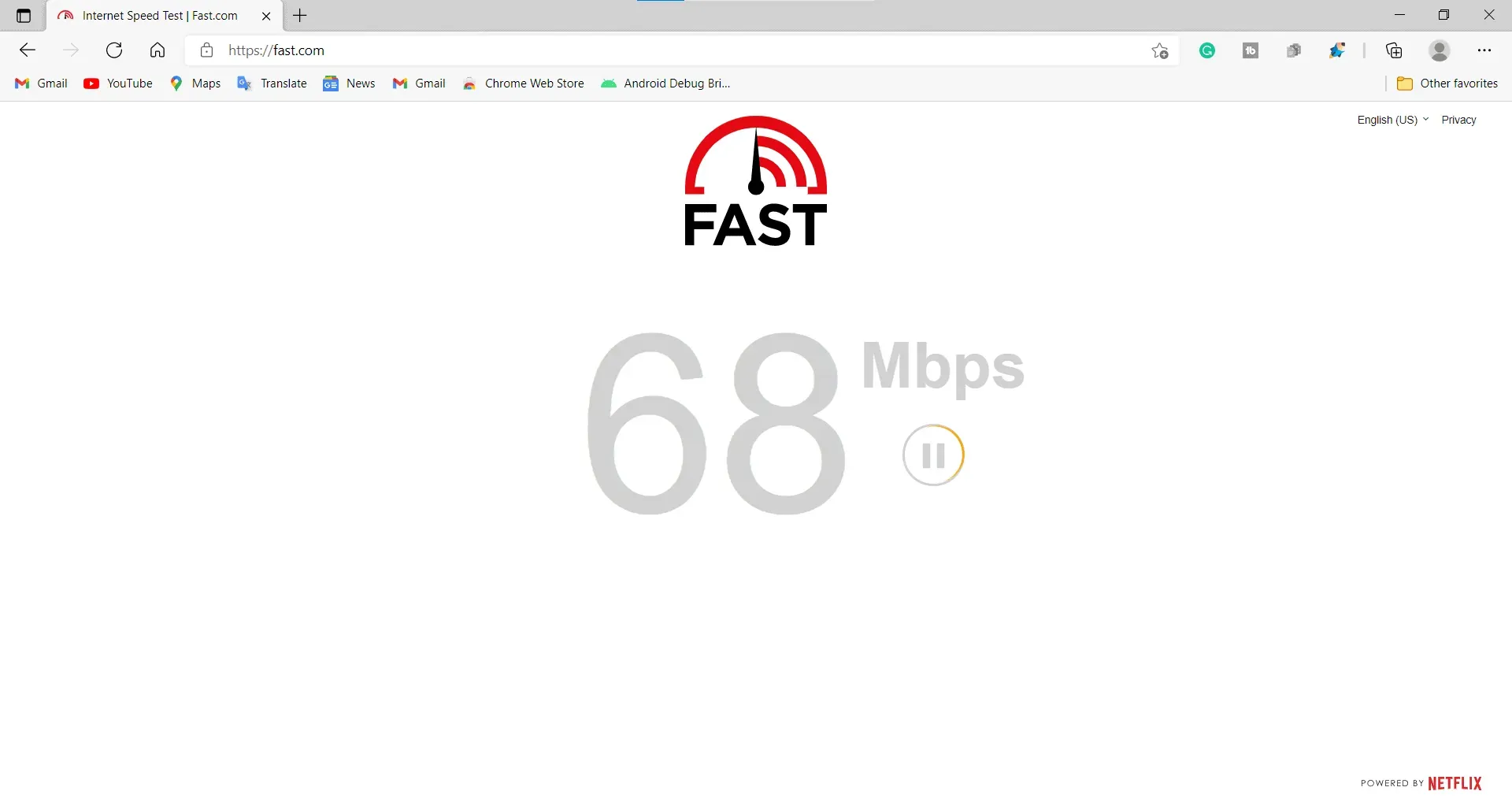
Als je geen stabiele internetverbinding hebt, is de kans groot dat je tegen een probleem aanloopt. We raden u aan de internetverbinding te controleren van het netwerk waarmee u bent verbonden. Je moet verbonden zijn met een snelle internetverbinding om de game goed te kunnen installeren en correct te laten werken.
Reset-console
Als de game niet correct is geïnstalleerd, bestaat de kans dat de console niet goed werkt en een soort bugs bevat. In dit geval kunt u uw console opnieuw opstarten om het probleem op te lossen. Volg de onderstaande stappen om uw console opnieuw op te starten.
- Ontgrendel de console.
- Ga naar Instellingen.
- Klik op Over.
- Ga naar het resetgedeelte.
- Selecteer Resetten. Dat is alles.
Samenvatten
Fortnite is een populair spel en spelers houden van het concept van een Battle Royale-spel. Elke dag wordt het spel door duizenden spelers gedownload; veel gebruikers worden echter geconfronteerd met het probleem met de installatiefout van Fortnite.
In dit bericht hebben we de methoden vermeld waarmee u het probleem van het installeren van Fortnite kunt oplossen. Controleer en probeer de stappen die we in het bericht hebben vermeld om te zien of het probleem is opgelost. Als het probleem niet is opgelost, kun je contact opnemen met het ondersteuningsteam van de game. Zij zullen je zeker helpen met dit verzoek. Dat is alles.
FAQ
1. Waarom kan ik niet inloggen bij Fortnite?
Als je geen goede netwerkverbinding hebt of als de game een serverprobleem heeft, kun je je niet aanmelden bij de Fortnite-game.
2. Wat is Fortnite Foutcode 0009?
Deze fout treedt op als de gamebestanden niet correct op het apparaat zijn geïnstalleerd. In dit geval moet je de game repareren of opnieuw installeren.
3. Wat is Fortnite Foutcode 0016?
Je zult deze fout tegenkomen wanneer je de game probeert te starten en deze aan het updaten is.
Geef een reactie